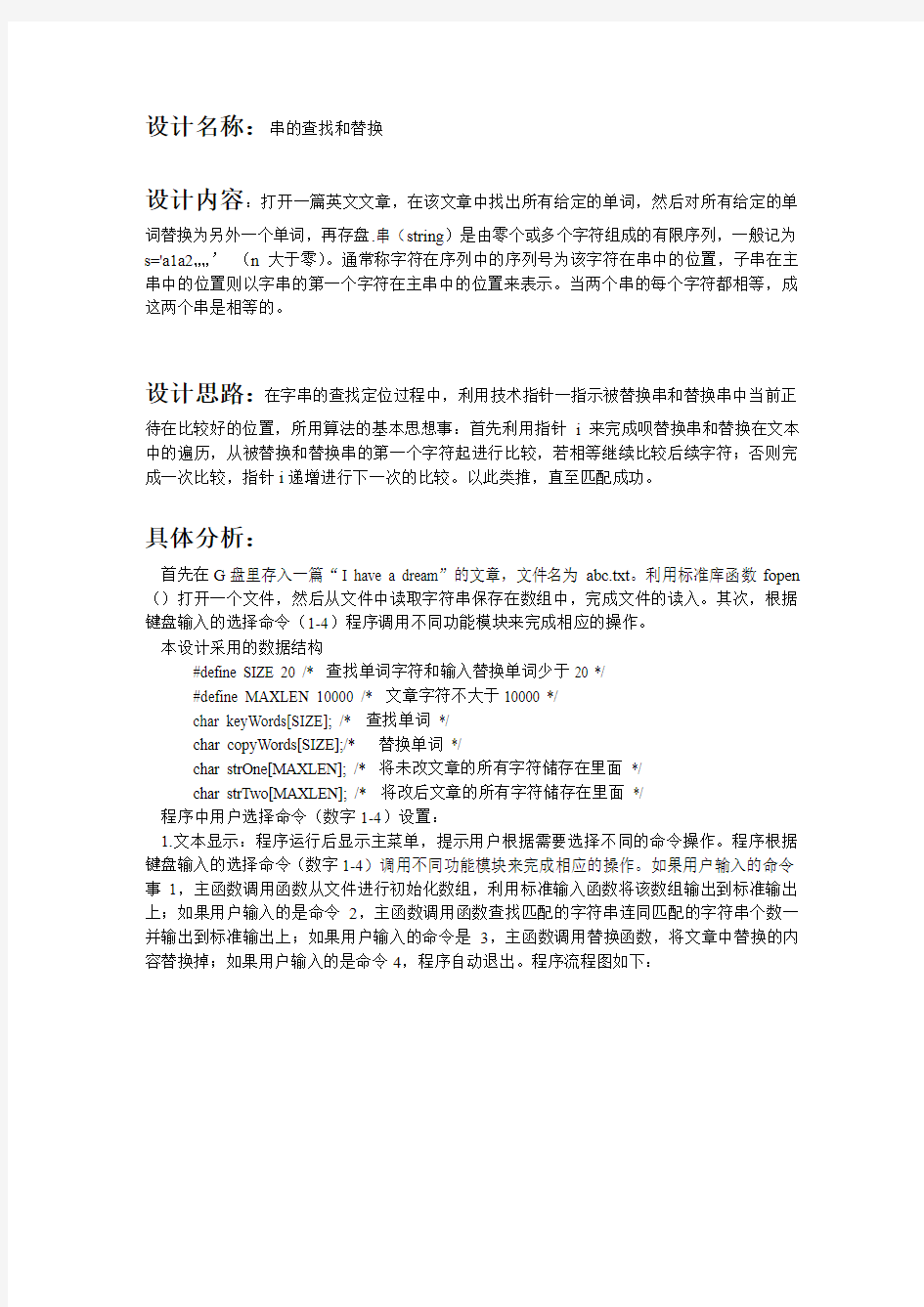

设计名称:串的查找和替换
设计内容:打开一篇英文文章,在该文章中找出所有给定的单词,然后对所有给定的单
词替换为另外一个单词,再存盘.串(string)是由零个或多个字符组成的有限序列,一般记为s='a1a2……’(n大于零)。通常称字符在序列中的序列号为该字符在串中的位置,子串在主串中的位置则以字串的第一个字符在主串中的位置来表示。当两个串的每个字符都相等,成这两个串是相等的。
设计思路:在字串的查找定位过程中,利用技术指针一指示被替换串和替换串中当前正
待在比较好的位置,所用算法的基本思想事:首先利用指针i来完成呗替换串和替换在文本中的遍历,从被替换和替换串的第一个字符起进行比较,若相等继续比较后续字符;否则完成一次比较,指针i递增进行下一次的比较。以此类推,直至匹配成功。
具体分析:
首先在G盘里存入一篇“I have a dream”的文章,文件名为abc.txt。利用标准库函数fopen ()打开一个文件,然后从文件中读取字符串保存在数组中,完成文件的读入。其次,根据键盘输入的选择命令(1-4)程序调用不同功能模块来完成相应的操作。
本设计采用的数据结构
#define SIZE 20 /* 查找单词字符和输入替换单词少于20 */
#define MAXLEN 10000 /* 文章字符不大于10000 */
char keyWords[SIZE]; /* 查找单词*/
char copyWords[SIZE];/* 替换单词*/
char strOne[MAXLEN]; /* 将未改文章的所有字符储存在里面*/
char strTwo[MAXLEN]; /* 将改后文章的所有字符储存在里面*/
程序中用户选择命令(数字1-4)设置:
1.文本显示:程序运行后显示主菜单,提示用户根据需要选择不同的命令操作。程序根据键盘输入的选择命令(数字1-4)调用不同功能模块来完成相应的操作。如果用户输入的命令事1,主函数调用函数从文件进行初始化数组,利用标准输入函数将该数组输出到标准输出上;如果用户输入的是命令2,主函数调用函数查找匹配的字符串连同匹配的字符串个数一并输出到标准输出上;如果用户输入的命令是3,主函数调用替换函数,将文章中替换的内容替换掉;如果用户输入的是命令4,程序自动退出。程序流程图如下:
程序代码及运行结果:
#include
#include
#define SIZE 20 /* 查找单词字符和输入替换单词少于20 */
#define MAXLEN 10000 /* 文章字符不大于10000 */
void main(void)
{
int i, j;
int flag; /* 用于标记匹配单词*/
int countFlag; /* 用于检查匹配计数*/
int countOne = 0; /* 记录未改文章字符个数*/
int countTwo = 0; /* 记录改后文章字符个数*/
char keyWords[SIZE]; /* 查找单词*/
char copyWords[SIZE];/* 替换单词*/
char strOne[MAXLEN]; /* 将未改文章的所有字符储存在里面*/
char strTwo[MAXLEN]; /* 将改后文章的所有字符储存在里面*/
FILE *fp;
printf("请输入要查找的单词: ");
gets(keyWords);
printf("请输入要替换的单词: ");
gets(copyWords);
if (NULL == (fp = fopen("c:\\abc.txt", "rt+")))/* 读文件*/
{
printf("文件打开失败!\n");
exit(1);
}
while (!feof(fp))/* 读文件*/
{
strOne[countOne++] = fgetc(fp);
}
countOne--;/* 减去最后一个文件结束字符*/
for (i=0; i { if (keyWords[0] == strOne[i])/* 判断查找单词第一个字符是否匹配*/ { if ((' ' == strOne[i-1]) || ('\n' == strOne[i-1]) || (0 == i))/* 1.检查单词前的一个字符*/ { flag = 1; countFlag = i + 1; for (j=1; keyWords[j]!='\0'; j++) { if (keyWords[j] != strOne[countFlag++])/* 是否匹配*/ { flag = 0; break; } } if ((' ' == strOne[countFlag]) || ('\n' == strOne[countFlag]) || (EOF == strOne[countFlag]))/* 2.检查单词后的一个字符*/ { if (1 == flag)/* 若匹配,则进行拷贝*/ { i = countFlag-1; for (j=0; copyWords[j]!='\0'; j++) { strTwo[countTwo++] = copyWords[j]; } } } else/* 另外*/ { strTwo[countTwo++] = strOne[i]; } } else/* 另外*/ { strTwo[countTwo++] = strOne[i]; } } else/* 另外*/ { strTwo[countTwo++] = strOne[i]; } } fclose(fp); if (NULL == (fp = fopen("c:\\abc.txt", "w")))/* 写入文件*/ { printf("文件打开失败!\n"); exit(1); } for (i=0; i { fputc(strTwo[i], fp); } fclose(fp); } 执行程序输出为: 请输入要查找的单词:dream 请输入要替换的单词:plane 程序运行完毕,原文档中所有的dream均被替换为plane,并保存修改后的文章. 调试分析 在调试程序中我遇到了一些问题,主要内容如下: (2)在源代码中,如果子函数放在主函数之后,需要先对子函数声明。为使源代码更为简洁,我将子函数放在主函数前面。这样可以使程序更为简洁,思路更加清晰。 (1)打开的文件中,要替换文件的内容,只有当执行完替换后,并且能够完全退出可执行程序时,内容才可以完全替换。 技巧1 模糊匹配查找数据 用户常常需要搜索某一类有规律的数据,比如以A开头的人名,以B结尾的货品编码,或者包含66的电话号码等。这时就不能以完全匹配目标内容的方式来精确查找了,而需要利用Excel提供的通配符进行模糊查找。 在Excel中,有两个可用的通配符能够用于模糊查找,分别是半角问号“?”和星号“*”。“?”可以在搜索目标中代替任何单个的字符或数字,而“*”可以代替任意多个连续的字符或数字。 默认情况下,“查找和替换”对话框中的“单元格匹配”复选框是未被勾选的,如图1-1所示。 图1-1 “查找和替换”的单元格匹配属性 此时查找“A*”将匹配所有以“A”开头的单元格,同时所有包含“A”的单元格都会被选中。勾选“单元格匹配”复选框后,查找“A*”将仅匹配以“A”开头的单元格。更多的匹配规则请参阅表格1-1所示。 表格1-1 模糊搜索 如果要查找通配符本身,可在“查找内容”文本框中输入通配符时在前面输入~,如表格1-2所示。 表格1-2 查找通配符 模糊查找除了在“查找和替换”中使用到,在“筛选”中也经常用到,规则是相通的,多实践是掌握这个技巧的最好方法。 技巧2 查找单元格格式 图2-1是一个数据区域,其中数值大于15的单元格填充为紫色,数值大于10不大于15的单元格填充为蓝色,其他单元格无填充色。当数据量巨大时,希望对具有不同填充色的数据进行进一步分析(例如统计其个数、平均值、最大值),那么靠手工操作是无法胜任的。此时需要通过查找格式,将具有相同格式的单元格定义为名称以作进一步处理。 图2-1 标记了不同格式的数据 步骤1 选中数据区域A1:E16,按 中北大学 数据结构 课程设计说明书 2011年12月15日 1.设计任务概述(包括系统总体框图及功能描述) 使用该系统可实现从指定源文件中查找到指定的单词,并实现用指定的单词替换该单词的功能。 2.本设计所采用的数据结构(如:链表、栈、树、图等) 一维数组 3.功能模块详细设计 3.1 详细设计思想 要想实现设计任务中所要求实现的功能,系统模块需分为两部分,即查找模块与替换模块,在查找成功的情况下进入替换模块进行替换。在查找时,将源文件进行读操作,并放入设置好的一维数组中,在此过程中,同时进行与制定单词进行比对的操作,完成后,进入替换模块,在数组中找到指定单词所在的位置,用制定单词替换该单词。完成后写入源文件,形成新的源文件,保存退出。 ………………………. 3.2 核心代码 查找模块; FILE *fp; printf("请输入要查找的单词: "); gets(keyWords); printf("请输入要替换的单词: "); gets(copyWords); if (NULL == (fp = fopen("123.txt", "r")))/* 读文件 */ { printf("文件打开失败!\n"); exit(1); } while (!feof(fp))/* 读文件 */ { strOne[countOne++] = fgetc(fp); } countOne--;/* 减去最后一个文件结束字符 */ for (i=0; i 谈查找与替换的使用 [摘要]Word提供的查找与替换功能十分强大,能够将它灵活应用,能达到事半功倍的效果。本文主要讲述了替换的常规使用方法及一些妙用方法。 [关键词]查找与替换使用 查找与替换是任何一种文字处理软件必须具备的功能,Word也不例外,它不仅能实现普通多处相同的文字的查找与替换,而且能完成带格式文本的查找与替换,以及能通过一些非打印字符和通配符来完成复杂的操作,达到事半功倍的效果。 查找的目的在于方便操作、提高效率,但它更多还是为了达到替换的效果,因此说查找是替换的基础,替换也只有在查找的基础上才能实现,在实际操作中经常会直接打开替换命令而使两个两步同时进行,因此我结合教学中的经验和实践中常用的方法来谈谈替换的用法。 一、替换的常规操作方法 1、替换的一般使用 打开替换对话框,在“查找内容”框中输入将要被替换的内容,在“替换为”框中输入要替换的内容,然后单击“替换”或“全部替换”,区别是前者是将当前找到的一个内容替换掉,后者是将搜到的所有相同的内容都替换掉。 比如一篇用扫描仪输入的文章,由于扫描软件的原因,将文中所有的“件”都识别成了“人牛”,这时我们在“查找内容”框中输入“人牛”,在“替换为”框中输入“件”,然后单击“全部替换”就可将这一错误纠正过来。 2、带格式的替换操作 带格式的替换,操作方法要在前面所述的基础上,使用“格式”按钮,定义相应的格式,这时就会出现了格式说明。格式说明会出现在“查找内容”框下还是“替换为”框下,取决于当时插入点的位置。如将某文中所有的“上海”换为蓝色“Shanghai”,这时就是在“查找内容”框中输入“上海”,在“替换为”框中输入“Shanghai”,然后确定插入点放在“替换为”框中后,单击“格式”按钮,定义蓝色,最后单击“全部替换”就可实现。 在实际教学中经常出现误操作的地方就是确定插入点的位置。如将某文中所有的蓝色“Shanghai”换为“上海”,这时要在“查找内容”框中输入“Shanghai”,“替换为”框中输入“上海”,然后确定插入点位于“查找内容”框中,单击“格式”按钮,定义蓝色,这时由于作过上一步操作,在“替换为”框下有格式说明,因此还要确定将插入点放在“替换为”框中,单击“不限定格式”按钮,这时原来的格式说 关于word中用查找替换将答案替换为 空白的操作方法 1选择题 用替换功能,执行下面四个替换就行,这样做可有效防止将文档中的别的括号给替换掉。 (A)替换成() (B)替换成() (C)替换成() (D)替换成() 2填空题 把带下划线的答案变成空的下划线,也就是空格加下划线的形式,有什么办法不? 于是问度娘,果然是无所不知的度娘,她告诉我: 1、编辑-替换 2、查找内容:^? 高级-格式-字体-下划线-选择下划线格式为文档中的下划线样子就行了一般为长实下划线 3、替换为:一个空格格式-字体-下划线 4、全部替换 果然威武,显示替换了2000多处,要是我自己一一来换,会做到吐啊。 不过我的文档处理后感觉下划线高低不平,不知道大家的怎么样?打印会不会有影响。 经过钻研那些高低不平的下划线终于被我弄平了。如果不弄平打印时也会有影响。 首先要明白不平的原因。不平的原因是因为下划线格式不同。第①种下划线是字体的下划线格式,也就是按那个shift+U后再用空格打出来的。第②种下划线不是字体格式的下划线,是直接在英文状态下按shift+-(0后面的那个键)打出来的,这两种下划线格式不一样,所以在word中高低不一。还有第③种下划线是在化学方程式中有的会有下标,使下划线会下降一磅。在字体高级里面设置提升1磅能解决,不过2003好象没有字体高级选项。 我们只要知道了不平的原因,办法就简单了。方法为: 在查找的时候第②种下划线直接复制粘贴到查找框,格式字体里面下划线那设置为无,替换框格式字体里面下划线那设置为第①种下划线,全部替换就行了。第③种下划线在查找的时候格式字体里面下划线样子选好后,再把下标打上钩让那个灰色钩变为真黑色,格式处为下划线,下标;替换框格式字体里面下划线那设置为第①种下划线,再把下标打上钩让那个灰色钩变为真黑色,再变为空白,替换框下的格式处显示为下划线,非上标/下标,再全部替换就行了。 事后,思考了一下原理: 妙用word的查找和替换功能快速制作完形填空试题 Alice was a beautiful girl . she liked nothing except dressing and dancing when she was at school .of course she wasn't good at her . but the boys were ready to help her with her lessons they liked to dance whit her . and after she finished middle school , she shop .the had a son and he wanted the girl to marry him .alice though the young man wasn't clever enough .but she all kinds of clothes and shoes . she lived in the beautiful house with a big garden and she but she lived a city life . once mrs . evans called alice . the woman said she bought a few pictures and asked her to appreciate them . she nothing about the art but she afraid to be laughed at and got there in time. she saw several women there . they were the pictures when she went in .she thought for a long time and said ,"look ! they're all.why didn't you buy the new ones?" the women looked at each other but they tired not to.and when they were appreciating a picture"tramp" , she said ,"i don't think the artist could draw!such a man had no money to have a portrait taken!" 1.首先我们在单词后直接输入数字,数字和单词间不必有空格 2.整篇文档输入完毕后,选中该文章,按下快捷键Ctrl+H,在查找框中输入 ([1234567890]{1,2}),在替换为窗口中输入^32\1^32,格式选择字体,设置下划线 3. 注意勾选使用通配符 完成效果: Alice was a beautiful girl . she liked nothing except dressing and dancing when she was at 第一讲:WORD程序介绍 WORD2003程序界面简介 1.标题栏: 从左到右显示程序图标、文件名、程序名及三个窗口控制按钮。 2.菜单栏: 汇集了WORD2000软件各项功能命令,了解不同类型的菜单,快捷键、访问键; 3.工具栏: 将常用到的一些菜单命令以按钮方式分别放置在不同的工具栏内,通常会显示出〖常用〗及〖格式〗工具栏。 **工具栏的移动:鼠标指到工具栏左边灰色虚线上,按住鼠标左键拖动工具栏在相应位置** 4.水平与垂直滚动条: 拖动以显示文档的不同部分。 5.状态栏: 主要显示当前的工作状态。 隐藏与显示窗口元素: 打√表示已设置或已显示 1.标尺段落标记及网格线的显示与隐藏: 单击【视图】主菜单,弹出的下拉菜单中勾选或取消勾选『网格线』『段落标记』『标尺』等菜单项; 2.工具栏的显示与隐藏: 1)单击【视图/工具栏】,在弹出菜单列表中勾选或取消勾选相应菜单项; 2)在菜单栏或已显示的工具栏的右边空白位置单击右键,在弹出的快捷菜单中勾选或取消勾选相应菜单项。 3.【工具/选项/视图】对话框中设置隐藏或显示: 状态栏、水平垂直滚动条、屏幕提示等。 新建文档文件 1.通过菜单新建 执行【文件\新建】 打开任务窗格: 1)新建:新建空白Word文档、Web网页文档或电子邮件; 2)根据现有方档新建:以现有文件为模板新建文件; 3)根据模板新建:创建一个具有固定内容的具有特殊用途的新文档。 2.通过新建按钮新建: 单击工具按钮中的『新建』按钮:新建空白Word文档[ CTRL+ N ]。 工作区(编辑区) 1.标尺设置: 设置标尺的单位→【工具/选项/常规】选项卡中取消勾选『以字符为单位』,在量度单位中指定新的标尺单位。 2.页面构成: 【工具/选项/常规】选项卡中勾选『正文边框』以显示正文边框线,正文边框框到的为正文区域。 1)上下页边距:正文上下边框线与页画上下边缘间的区域; 2)左右页边距:正文左右边框线与页画左右边缘间的区域; 3页面标识符及功能键: 在【工具/选项/视图】选项卡中设置是否显示段落标记等格式标记。 1)闪烁“|”字形光标为对象插入光标、“I”字形光标为文本光标。 2)回车(Enter)键:单产生一个换行符,起换行与分段的作用。 3)删除(Delete)键:删除插入光标右边的一个或选定的若干字符。 4)退格键(Back Space):删除插入光标左边的一个或选定的若干字符。 5)插入键(Insert):插入与改写模式的切换[ 双击状态栏中的改定按钮]。6)F4:重复上一次操作。 文本输入 1.普通字符输入: 1)添加已安装的输入法 右击任务栏中语言栏图标,执行弹出的快捷菜单中的设置命令。 2)输入法切换: CTRL+空格(中英文输入法切换);CTRL+Shift(依次打开各种输入法); 3)中/英文标点符号切换全/半解切换: 通过单击输入法图标栏中的相应按钮切换全解/半解[Shift + 空格]、中英文标点符号; 2.特殊字符的输入: 1)右击输入法工具栏中最右边的『键盘』按钮,选择不同类型的软键盘,在弹出的软键盘中用鼠标单击需要输入的特殊字符键位; 2)插入特殊字符:选择需要的字符后单击『插入』按钮或直接双击字符; 3)给字符设置快捷键或自动更正选项:选中要设置快捷键的字符后单击『快捷键』或『自动更正』 4)可以用给正常文字设置特殊字体的方式插入特殊字符。 5)在中文标点符号状态下:(Shift + 2 →·; Shift + 6 →……。\ →、)。 拼写与语法检查: 1.拼写与语法错误的更正: 1)【工具/拼写和语法】快捷键F7→打开〖拼写和语法〗对话框:对找出的拼写与语法错误进行处理; 2)在错误标记处按右键→从弹出的快捷菜单中选择处理方式。 2.拼写与语法检查功能的打开与关闭: 【工具/选项/拼写和语法】对话框中取消『键入时检查语法』与『键入时检查拼写』 课程设计 (数据结构) 班级 姓名 学号 指导教师 二○一一年一月二十日 课程设计任务书及成绩评定 课题名称串的查找和替换 Ⅰ、题目的目的和要求: 1、设计目的 巩固和加深对数据结构的理解,通过上机实验、调试程序,加深对课本知识的理解,最终使学生能够熟练应用数据结构的知识写程序。 (1)通过本课程的学习,能熟练掌握几种基本数据结构的基本操作。 (2)能针对给定题目,选择相应的数据结构,分析并设计算法,进而给出问题的正确求解过程并编写代码实现。 2、设计题目要求: 设计内容: 问题描述:打开一篇英文文章,在该文章中找出所有给定的单词,然后对所有给定的单词替换为另外一个单词,再存盘。 内容要求: 1.根据题目要求进行需求分析,分析出该项任务的主要功能和设计重点。 2.根据需求分析的内容划分模块 3.利用VC++软件进行程序设计并调试通过 4.写出课程设计说明书 Ⅱ、设计进度及完成情况 Ⅲ、主要参考文献及资料 [1] 严蔚敏数据结构(C语言版)清华大学出版社 1999 [2] 严蔚敏数据结构题集(C语言版)清华大学出版社 1999 [3] 谭浩强C语言程序设计清华大学出版社 [4] 与所用编程环境相配套的C语言或C++相关的资料 Ⅳ、成绩评定: 设计成绩:(教师填写) 指导老师:(签字) 二○一一年一月二十一日 目录 第一章概述 (1) 第二章系统分析 (2) 第三章概要设计 (3) 第四章详细设计 (4) 第五章运行与测试 (8) 第六章总结与心得 (11) 参考文献 (12) 第一章概述 课程设计是实践性教学中的一个重要环节,它以某一课程为基础,可以涉及和课程相关的各个方面,是一门独立于课程之外的特殊课程。课程设计是让同学们对所学的课程更全面的学习和应用,理解和掌握课程的相关知识。《数据结构》是一门重要的专业基础课,是计算机理论和应用的核心基础课程。 数据结构课程设计,要求学生在数据结构的逻辑特性和物理表示、数据结构的选择和应用、算法的设计及其实现等方面,加深对课程基本内容的理解。同时,在程序设计方法以及上机操作等基本技能和科学作风方面受到比较系统和严格的训练。 在这次的课程设计中我选择的题目是串的查找和替换。该课程设计实现了对文件的查找和替换。我采用的数据结构是字符串数组,这样操作起来比较方便,思路比较清晰。而如果采用指针则容易造成思路混乱,增加出错的几率。该课程设计可以实现对已打开文件的查找和替换,操作完毕关闭程序后,文件的内容为修改后的内容,实用性比较强。 这里面讲到的方法对于经常进行word编辑的人员来说,非常实用。功能强大。当文档的段落间有两个换行符时,可以通过查找:“^p^p”的方法替换为一个换行符:“^p”。在这里,^p就是word中的换行符。 Word中查找/替换通配符和代码 一、使用通配符搜索 要查找和替换的项目的通配符 如果要查找: 任意单个字符 键入? 例如,s?t可查找“sat”和“set”。 任意字符串 键入* 例如,s*d可查找“sad”和“started”。 单词的开头 键入< 例如,<(inter)查找“interesting”和“intercept”,但不查找“splintered”。 单词的结尾 键入> 例如,(in)>查找“in”和“within”,但不查找“interesting”。 指定字符之一 键入[ ] 例如,w[io]n查找“win”和“won”。 指定范围内任意单个字符 键入[-] 例如,[r-t]ight查找“right”和“sight”。必须用升序来表示该范围。 中括号内指定字符范围以外的任意单个字符 键入[!x-z] 例如,t[!a-m]ck查找“tock”和“tuck”,但不查找“tack”和“tick”。 n个重复的前一字符或表达式 键入{n} 例如,fe{2}d查找“feed”,但不查找“fed”。 至少n个前一字符或表达式 键入{n,} 例如,fe{1,}d查找“fed”和“feed”。 n到m个前一字符或表达式 键入{n,m} 例如,10{1,3}查找“10”、“100”和“1000”。 一个以上的前一字符或表达式 键入@ 例如,lo@t查找“lot”和“loot”。 注释 实验一、字符串的查找与替换 实验目的: 1.掌握Java中多种布局管理器的使用。 2.掌握字符串的处理,了解StringBuffer类。 3.掌握事件处理程序的写法,学会使用内部类对象监听事件。 实验内容: 1.通过嵌套面板、组合各种布局,构造出一个比较美观、合理的界面。熟练掌握 FlowLayout,GridLayout和BorderLayout的使用。如下图所示: 实验要求: 1. 使用内部类对象实现鼠标事件的监听。 2.考虑用更简单的方法实现字符串的查找与替换算法。 实验指导: 1.使用内部类对象实现鼠标事件的监听。定义主类TextFindReplace,在该主类中 定义内部类MouseL对“Find”、“Replace”、“Exit”三个按钮上的点击事件监听 及处理。程序结构如下所示: class TextFindReplace extends Frame { //声明类成员变量 Button btnFind; Button btnReplace; Button btnExit; … public TextFindReplace(){ //初始化 btnFi nd=new Button(“Find”); btnReplace=new Button(“Replace”); btnExit=new Button(“Exit”); … //注册事件 MouseL myListener=new MouseL(); btnFind.addMouseListener(myListener); btnReplace.addMouseListener(myListener); btnExit.addMouseListener(myListener); } class MouseL extends MouseAdapter{ public void mousePressed(MouseEvent e){ 查找与替换》教学设计(培训作业) 教学目标: 基本目标是让学生学会通过“网上邻居”下载老师机上的资源,掌握使用“查找与替换”来编辑文字材料。发展目标是培养学生灵活运用,综合实践勇于创新的精神。 教学重点: 1、通过“网上邻居”下载老师机上的资源。 2、查找文字。 3、用替换对文档进行编辑。 教学难点:通过“网上邻居”下载老师机上的资源。 教学准备:范文一篇 卢勾桥建于1892年(金代),桥长266.5米,桥栏杆上有486只石狮子,桥下11孔。距今已有八百多年的历史。七百多年前,“卢勾晓月”就是著名的燕京八景之一,桥上有清乾隆题写的“卢勾晓月”碑亭。到1985年,卢勾桥还是北京西南一条重要的交通通道,担负着繁重的运输任务。1985年后在旁边建了两座新桥后,旧桥才停止使用。1937年7月7日日本侵略者在这里发动进攻,既卢勾桥事变…… 教学过程: 一、导入:今年是抗日战争胜利六十年周年,我们大家来回忆下我们的先辈是什么时候什么地点打响抗战的第一枪?学生可能回答是“卢沟桥”。老师来介绍下“卢沟桥”,〔打开文档〕让学生观察和发现范文中的错误!提出让学生修改老师文章中错误的要求。可文章在老师的电脑中,学生在下面如何改?〔引出问题,同时调动学生的探究兴趣。〕 二、新课讲授: 1、学习下载资料。 讲述“网络”“共享”“网上邻居”等概念。 〔老师演示下载过程〕 〔学生实践老师巡视指导〕 在学生几乎都下载完毕后。 2、学习查找和替换。 学生自学,提醒学生查找内容“勾”改为“沟”。 〔用鼓励式提问和学生回答,学生自我演示的方式进行。〕 注意提示一:查找到文章末尾,单击提示信息“确定”按钮。 注意提示二:“查找下一个”“全部替换”“替换”的使用效果。 Word2003替换功能大全 1、删除括号及其内容: 批量删除的方法:首先要执行菜单操作:“编辑”→“替换”,弹出对话框。然后,在对话框中,先点击“高级”按钮,弹出列表,在列表中,选中“使用通配符”选项。接着,就按如下的方法来实现替换吧。 ①批量删除大括号中的内容:在查找内容框中,输入{*}(此括号在中英文下相同,替换时注意区分),然后,直接点击“全部替换”即可。 ②批量删除小括号中的内容:在查找内容框中,输入(*)(此括号在中文下为:()),然后,直接点击“全部替换”即可。 ③批量删除尖括号中的内容:在查找内容框中,输入<*>(此括号只有英文状态下有),然后,直接点击“全部替换”即可。 ④批量删除中括号中的内容:在查找内容框中,输入[*](此括号在中文下为【】)然后,直接点击“全部替换”即可。 2、删除超链接: 批量取消 word 中的的五种方法默认情况下,从网上复制内容到到 word 里, word 都会保留其格式,如样式、缩进、字体大小、等。如果一篇文章中包含上千个超链接,如何在保留样式、缩进、字体大小等其它格式的前提下,一次性去除文章中所有超链接呢?以下有三种方法:第一种方法: 1、选中文档中的所有内容,也可以使用快捷键 Ctrl+A。 2、取消域的链接,或者使用快捷键 Ctrl+Shift+F9,再查看一下内容,所有的的超级链接就没有了而且其超 链接内容也不会保留。第二种方法:超链接删除:1.全选。2.alt+F9(使用它超链接的内容会保留)。3.编辑菜单,替换,高级,特殊字符,查找内容中选择域。替换中什么都不选(或者全选,用组合键Ctrl+Shift+F9)。第三种方法:如果在不需要保留其它格式的情况下,也可以使用编辑菜单中的选择选择性粘贴中的无格式文本命令。第四种方法:在复制粘贴以前,更改 word 中的“Internet 及网络路径替换为超链接”的默认设置,操作是这样的:单击“工具”菜单,“自动更新”,“键入时自动套用格式”,“Internet 及网络路径替换为超链接”前面的对勾去掉在输入时就可以避免出现超链接。第五种方法:删除Word 中所有超链接的方法如下:打开 Word 的菜单工具->宏-> 编辑器,或直接按快捷键 Alt+F11,打开编辑器,在编辑器中选择菜单插入->模块,之后会出现一个模块 1 的编写窗口,把以下代码粘贴进去。Sub RemoveHyperlinks() ' ' RemoveHyperlinks 宏 ' ' Dim FieldAsField For Each Field In ActiveDocument.Fields If Field.Type = wdFieldHyperlink Then Field.Unlink End If Next Set Field = Nothing End Sub 之后关闭 Visual Basic 编辑器回到 Word 中,选择 word 菜单工具->宏->宏,打开宏对话框,你会发现多了一个名字叫 RemoveHyperlinks 的宏,选中这个宏,点一下“运行”按钮, Wrod 文档中所有的超级链接就都删除掉了。另外:这个宏我们可能只用一次,若此时保存退出后以后打开这个 word 文件时会有安全警告,所以如果以后不用了的话我们要把这个宏删除掉。删的方法也很简单,打开Visual Basic 编辑器(Word 的菜单工具->宏->Visual Basic 编辑器)在左边的工程管理器中找到我们刚建立的模块 1,在模块 1 上按鼠标右键,选择 查找和替换功能批量设置图片位置 Word2007的“查找和替换”功能并不仅仅可以对文字进行批量的查找替换,还有很多神奇的功能,比如对插入的图片位置进行批量的查找和调整等等。 今天我们就来试试Word2007的“查找和替换”功能在文字替换外的应用,现在我们尝试将一篇文章中居左的图片全部设置为居中。 我们先在Word2007中随意写一段文字,然后在“插入”选项卡中选择“图片”,插入图片。如下图。 现在我们点击“开始”选项卡中的“替换”按钮。如下图。 弹出我们熟悉的“查找和替换”窗口。 平时我们一般都是查找的具体的文字,这图片应该怎么查找呢?别着急,我们点击“更多”按钮,如下图红框。 现在我们看到更多的选项了。 继续点击“特殊格式”,从中选择“图形”。 现在,“查找内容”框中出现了“^g”的字样,这就是表示查找对象是图形。其他的特殊对象也有自己的特殊符号,比如分段是“^P”等,大家如果熟悉了也可以直接输入,不用按那么多按钮。 下面我们应该指定替换格式了。我们要将图形替换成什么呢? 别着急,现在我们按最底端的“格式”按钮,选择“图文框”。 现在我们看到的是“替换图文框”的对话框。 我们现在是想把图片全都设置为居中,那我们试着将水平位置指定为“居中”,看看替换效果。 现在“查找和替换”对话框如下图。大家注意看“替换为”的部分,显示为“位置:水平:居中”。 下面我们点击“全部替换”按钮。 奇怪?!图片是居中了,可是文字的位置怎么都错位了?如下图。 这样的情况很像是文字环绕图形,并不是我们希望的仅仅让图片居中的效果。 不过Word2007的查找替换设置还有很多,我们再来看看“查找文本框”的设置。 在“文字环绕”中将“无”上面的标志点击一下,粗框显示选中。如下图。 现在“查找和替换”对话框如下图。 我们看到“替换为”的部分,显示为“位置:水平:居中,不换行”。多了一个“不换行”。 word 查找与替换的技巧总结 查找的快捷键―Ctrl+F‖,替换的快捷键―Ctrl+H‖。或在―编辑‖菜单上,单击―查找‖或―替换‖. 1. 常用的通配符及作用 要查找和替换的项目的通配符 通配符用途 * 表示零个到多个字符。例如,s*d 可查找―sad‖和―started‖。 ? 表示任意单个字符,涵盖任意字母.。例如,s?t 可查找―sat‖和―set‖。 < 单词开头。例如,<(inter) 查找―interesting‖和―intercept‖,但不查找―splintered‖。 > 单词结尾。例如,(in)> 查找―in‖和―within‖,但不查找―interesting‖。 [ ] 指定字符之一。例如,w[io]n 查找―win‖和―won‖。 [-] 指定范围内任意单个字符。例如,[r-t]ight 查找―right‖和―sight‖。必须用升序来表示该范围。再如[a-z]和[A-Z]表示所有英文字符,必须用升序来表示该范围。[0-9]表示所有数字字符。 [!x-z] 中括号内指定字符范围以外的任意单个字符。例如,t[!a-m]ck 查找―tock‖和―tuck‖,但不查找―t ack‖和―tick‖。 {n} n 个重复的前一字符或表达式。例如,fe{2}d 查找―feed‖,但不查找―fed‖。 {n,} 至少n 个前一字符或表达式。例如,fe{1,}d 查找―fed‖和―feed‖。 {n,m} n 到m 个前一字符或表达式。例如,10{1,3} 查找―10‖、―100‖和―1000‖。 @ 一个以上的前一字符或表达式。例如,lo@t 查找―lot‖和―loot‖。 可使用括号对通配符和文字进行分组,以指明处理次序,例如,可以通过键入―<(pre)*(ed)>‖来查找―preso rted‖和―prevented‖。 可使用\n 通配符搜索表达式(n为数字,代表分组的组号),然后将其替换为经过重新排列的表达式,例如,在―查找内容‖框键入―(Newton) (Christie)‖,在―替换为‖框键入―\2\1‖,Word 将找到―Newton Christie‖并将其替换为―Christie Newton‖。 使用通配符时,搜索文字区分大小写。例如,搜索―s*t‖将找到―sat‖而不是―Sat‖或―SAT‖。如果要搜索大小写字母混合的单词,可使用方括号通配符。例如,键入―[Ss]*[Tt]‖查找―sat‖、―Sat‖或―SAT‖。 可以在―查找内容‖或―替换为‖框中使用的代码 一些代码只有在选中或清除―使用通配符‖选项时才能使用。 通配符用途 ^t ,^9 制表符. w o r d替换功能一文通[图解版] w o r d替换功能确实很强大,这里就详细地把w o r d强大的替换功能通篇“推销”一遍,希望能在大家以后的办公和学习中多少有所帮助。这里笔者使用的是o f f i c e w o r d2007(w o r d2003与其大同小异,留给读者自己研究)。 一、引入W O R D替换功能 提起替换功能也许大家并不陌生,平常在工作或学习中,或多或少都用了一些,比如说,你在写一篇文稿,写到最后检查时发现你的文稿中提到的一个人物的名字已被你写错了N遍(这里以黄晓明被误写成黄小明为例),怎么办,一个一个去改吗?当然不会,我们有替换功能,干吗那么劳民伤神呢。现在就c t r l+h一下吧,这时你看到的是w o r d替换对话框,在“查找内容”后的文字框中输入“黄小明”(注:不包括双引号,以下内容中如无其它特别注明,均以同样方式处理),“替换为”后面输入“黄晓明”,点击“全部替换”按钮。W o r d会以弹出对话框的形式报告共有多少处被替换了,点击“是”确定替换即可。(如图1) 二、w o r d替换功能的简单应用 1.在指定的内容前加上一段相同的文字 比如你现在有一批以“浦东新区“开头的地址,你想在每个地址前加上“上海市”三个字,在“查找内容”后输入“浦东新区”,然后在“替换为”后输入“上海市浦东新区”,点击“全部替换”。 2.全/半角状态间的转换 如把全角”,”改成半角”,”,又如把英文半角”.”改成中文全角”。”。这里以把全角”,”变换成半角状态为例,在先把输入法切换成中文状态,如智能a b c标准,然后在“查找内容”后面输入”,”,再按c t r l+空格将输入法切换成英文状态,然后在”替换为”后面输入”,”,点击“全部替换”。(如图2) 3.删除文档中相同的文字 即在“查找内容”后面的框中输入我们要删除的文字,然后“替换为”保持为空,全部替换即可。 三、w o r d替换功能的高级应用 长沙理工大学 《数据结构》课程设计报告 黄博 学 院 计算机与通信工程 专 业 计算机科学与技术 班 级 计算机0903班 学 号 200986250311 学生姓名 黄博 指导教师 陈倩诒 课程成绩 完成日期 2011年7月3日 课程设计成绩评定 学院城南学院专业计算机科技与技术班级计算机科学与技术学号200986250311 学生姓名黄博指导教师陈倩诒完成日期2011年7月3日 指导教师对学生在课程设计中的评价 指导教师对课程设计的评定意见 课程设计任务书 城南学院计算机科学与技术专业 用C++语言解决串的查找和替换问题 学生姓名:黄博指导老师:陈倩诒 摘要本课程设计主要解决的在一篇英语文章中,在文章中找出所指定的单词,然后对所指定的单词进行替换,替换为另一个单词,再存盘的课程设计。先建立一个文件,然后从文件中读取字符串保存到数组中。从键盘输入被替换的单词,然后删除这个单词。从键盘中输入替换的单词,把它插入到被删除的单词的位置。然后把该字符串再写入到文件中。程序通过调试运行,初步实现了设计目标。 关键词程序设计;C++;替换;字符串 目录 1. 引言 (1) 2. 课程设计目的和要求 (2) 2.1 课程设计目的 (2) 2.2 课程设计要求 (2) 3. 课程设计分析 (3) 3.1课程设计思路 (3) 3.2课程设计要求函数分析 (3) 3.3课程设计主要流程 (4) 4. 课程设计调试 (6) 5. 课程设计总结 (9) 参考文献 (10) 附录 (11) 1 引言 数据结构是一门理论性强,思维抽象,难度较大的一门课程。是基础课专业课之间的桥梁。该课程的先行课时计算机基础,程序设计语言、离散数学等,后续课程有操作系统、编译原理、数据库原理、软件工程等。通过本门课程的学习,我们应该透彻的理解各种数据的特点,学会数据的组织方法和实现方法,并进一步培养良好的程序设计能力和解决实际问题的能力,而且该课程的研究方法对我们学生在校和离校后学习和工作有着重要的影响。[1] 数据结构是计算机科学与技术的一门核心专业基础课程,在该专业课程中有着承上启下的作用,学习好数据结构对于提高理论认知水平和实践操作能力有重要的作用,学习数据结构的最终目的是为了获得解决求解问题的能力。对于现实世界的问题,应该从中抽象出一个适当的数学模型,该数学模型在计算机的用数构表示出来,然后在设计一个求数学模型的的算法,再进行编程调试,最后获得问题的解答。 数据课程设计着眼培养我们实践能力,加强编程能力的培养。 第1页 Word查找栏代码·通配符一览表 注:要查找已被定义为通配符的字符,该字符前键入反斜杠\ 。查找?、*、(、)、[ 、] 等的代码分别是\?、\*、\(、\)、\[、\] 。 Word替换栏代码·通配符一览表 Word通配符用法详解 1、任意单个字符: “?”可以代表任意单个字符,输入几个“?”就代表几个未知字符。如: 输入“? 国”就可以找到诸如“中国”、“美国”、“英国”等字符; 输入“???国”可以找到“孟加拉国”等字符。 2、任意多个字符: “*”可以代表任意多个字符。如: 输入“*国”就可以找到“中国”、“美国”、“孟加拉国”等字符。 3、指定字符之一: “[]”框内的字符可以是指定要查找的字符之一,如: 输入“[中美]国”就可以找到“中国”、“美国”。又如: 输入“th[iu]g”,就可查找到“thigh”和“thug”。 输入“[学硕博]士”,查找到的将会是学士、士、硕士、博士。 输入“[大中小]学”可以查找到“大学”、“中学”或“小学”,但不查找“求学”、“开学”等。 输入“[高矮]个”的话,Word查找工具就可以找到“高个”、“矮个”等内容。 4、指定范围内的任意单个字符: “[x-x]”可以指定某一范围内的任意单个字符,如: 输入“[a-e]ay”就可以找到“bay”、“day”等字符,要注意的是指定范围内的字符必须用升序。用升序。如: 输入“[a-c]mend”的话,Word查找工具就可以找到“amend”、“bmend”、“cmend”等字符内容。 5、排除指定范、排除指定范围内的任意单个字符: “[!x-x]”可以用来排除指定范围内的任意单个字符,如: 输入“[!c-f]”就可以找到“bay”、“gay”、“lay”等字符,但是不等字符,但是不会找到“cay”、“day”等字符。要注意范围必须用升序。 又如: 输入“[!a-c]”的话,word程序就可以找到“good”、“see”、“these”等目标字符,而所有包含字符a、b、c之类的内容都不会在查找结果中出现。 又如: 输入“m[!a]st”,用,用来查找“mist”和“most”不会查找“mast”。 输入“[!a]n”,查到的将会是除an以外的所有可能组合如:合如:in、on 等。 6、指定前一字符的个数: “{n}”可以用来指定要查找的字符中包含前一字符的个数,如: 输入“cho{1} se”就是说包含1个前一字符“o”,可以找到“chose”,输入“cho{2}se”就是说包含2个前一字符“o”,可以找到,“choose”。 又如: 输入“lit{1}le”就是说包含1个前一字符“t”,可以找到“litle”。 输入“lit{2}le”就是说包含2个前一字符“t”,可以找到“little”。 输入“te{2}n”,表示查找“teen”而不会查找“ten”。 输入“of{2}ice”,查找到的将会是office。 7、指定前一字符、指定前一字符数范围: “{x,x}”可以用指定要查找字符中前一字符数范围,如: 输入“cho{1,2}”,则说明包含前一字符“o”数目范围是1-2个,则可以找到“chose”、“choose”。 8、一个以上的前一字符: 汇编程序设计——语言翻译机 (一)实验内容 本次汇编程序设计题目选自2006年百度之星程序设计大赛初赛题目。原题如下: 百度的工程师们是非常注重效率的,在长期的开发与测试过程中,他们逐渐创造了一套他们独特的缩率语。他们在平时的交谈,会议,甚至在各中技术文档中都会大量运用。为了让新员工可以更快地适应百度的文化,更好地阅读公司的技术文档,人力资源部决定开发一套专用的翻译系统,把相关文档中的缩率语和专有名词翻译成日常语言。 ●输入数据: 输入数据包含三部分 1. 第一行包含一个整数N(N<=10000 ),表示总共有多少个 缩率语的词条。 2. 紧接着有N行的输入,每行包含两个字符串,以空格隔开。 第一个字符串为缩率语(仅包含大写英文字符,长度不超过 10 ),第二个字符串为日常语言(不包含空格,长度不超过 255 )。 3. 从第N+2 开始到输入结束为包含缩略语的相关文档。(总 长度不超过1000000 个字符) ●输出数据: 将缩率语转换成日常语言,其他字符保留原样。 ●输入样例: 6 PS(门户搜索部) NLP(自然语言处理) PM(产品市场部) HR(人力资源部) PMD(产品推广部) MD(市场发展部) 百度的部门包括PS,PM,HR,PMD,MD等等,其中PS还包括NLP小组。 ●输出样例: 百度的部门包括门户搜索部,产品市场部,人力资源部,产品推广部,市场发展部等等,其中门户搜索部还包括自然语言处理小组。 (二)算法流程图 本程序算法流程图如下: 注: 要将缓冲区中字符串末尾回车符替换为$。 rank strcpy(复制): Array Strcat(粘贴): 把文字替换成图片 首先把图片复制到剪贴板中,然后打开替换对话框,在“查找内容”框中输入将被替换的文字,接着在“替换为”框中输入“^c”(注意:输入的一定要是半角字符,c要小写),单击替换即可。说明:“^c”的意思就是指令WordXP以剪贴板中的内容替换“查找内容”框中的内容。按此原理,“^c”还可替换包括回车符在内的任何可以复制到剪贴板的可视内容,甚至Excel表格。 三招去掉页眉那条横线 1、在页眉中,在“格式”-“边框和底纹”中设置表格和边框为“无”,应用于“段落” 2、同上,只是把边框的颜色设置为白色(其实并没有删的,只是看起来没有了,呵呵) 3、在“样式”栏里把“页眉”换成“正文”就行了——强烈推荐! 会多出--(两个横杠) 这是用户不愿看到的,又要多出一步作删除-- 解决方法:替换时在前引号前加上一个空格问题就解决了 插入日期和时间的快捷键 Alt+Shift+D:当前日期 Alt+Shift+T:当前时间 批量转换全角字符为半角字符 首先全选。然后“格式”→“更改大小写”,在对话框中先选中“半角”,确定即可 Word启动参数简介 单击“开始→运行”命令,然后输入Word所在路径及参数确定即可运行,如“C:\ PROGRAM FILES \MICROSOFT Office \Office 10\ WINWord.EXE /n”,这些常用的参数及功能如下:/n:启动Word后不创建新的文件。 /a:禁止插件和通用模板自动启动。 /m:禁止自动执行的宏。 /w:启动一个新Word进程,独立与正在运行的Word进程。 /c:启动Word,然后调用Netmeeting。 /q:不显示启动画面。 另外对于常需用到的参数,我们可以在Word的快捷图标上单击鼠标右键,然后在“目标”项的路径后加上该参数即可。 快速打开最后编辑的文档 如果你希望Word在启动时能自动打开你上次编辑的文档,可以用简单的宏命令来完成: (1)选择“工具”菜单中的“宏”菜单项,单击“录制新宏”命令打开“录制宏”对话框; (2)在“录制宏”对话框中,在“宏名”输入框中输入“autoexec”,点击“确定”; (3)从菜单中选择“文件”,点击最近打开文件列表中显示的第一个文件名;并“停止录制”。保存退出。下次再启动Word时,它会自动加载你工作的最后一个文档。 格式刷的使用 1、设定好文本1的格式。 2、将光标放在文本1处。 3、单击格式刷按钮。 4、选定其它文字(文本2),则文本2的格式与文本1 一样。Excel 2007中查找替换的技巧及批量替换换行符实例
串的查找和替换
谈查找与替换的使用
关于word中用查找替换解决将答案替换为空白的操作方法
妙用word的查找和替换功能快速制作完形填空试题
01查找与替换
串的查找和替换
(完整word版)Word高级查找、通配符查找、替换
第一次实验 字符串的查找与替换
查找与替换
word中的替换功能大全
查找和替换功能批量设置图片位置
word 查找与替换的技巧总结
WORD替换功能
串查找和替换数据结构课程设计报告
最新Word查找和替换通配符(完全版)资料
字符串的查找与替换汇编实现
word使用功能大全